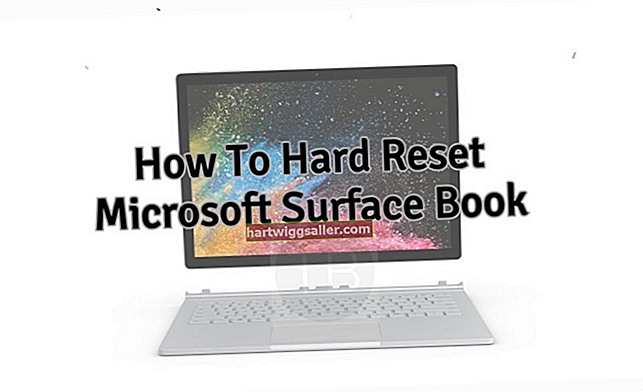আপনার কম্পিউটারে নেটওয়ার্ক সংযোগ সেটিংস যুক্ত করতে উইন্ডোজ 7 এর সাথে সীমাবদ্ধ একটি উপলভ্য Wi-Fi নেটওয়ার্কের সাথে সংযুক্ত করুন। যদি নেটওয়ার্কটি তার এসএসআইডি সম্প্রচার করে তবে আপনি উইন্ডোজ 7 ডেস্কটপ থেকে নেটওয়ার্কের সাথে সংযোগ করতে পারেন। যদি নেটওয়ার্কটির এসএসআইডি সম্প্রচার না করে থাকে তবে একটি সংযোগ স্থাপন বা নেটওয়ার্ক উইজার্ড সেটআপ করে একটি নতুন লুকানো সংযোগ তৈরি করুন। সুরক্ষিত নেটওয়ার্কের সাথে সংযোগ করার জন্য আপনার নেটওয়ার্ক পাসওয়ার্ডের প্রয়োজন এবং একটি লুকানো নেটওয়ার্কের সাথে সংযোগ স্থাপনের জন্য আপনার এসএসআইডি, পাসওয়ার্ড এবং সুরক্ষা প্রকারেরও দরকার।
1
টাস্কবারের ডানদিকে উইন্ডোজ বিজ্ঞপ্তি অঞ্চলে "নেটওয়ার্ক" আইকনটি ক্লিক করুন। উপলব্ধ সম্প্রচারিত ওয়াই-ফাই নেটওয়ার্কগুলির একটি তালিকা খোলে।
2
সংযোগ স্থাপনের জন্য নেটওয়ার্কের নামটি ক্লিক করুন। নেটওয়ার্কটি সুরক্ষিত থাকলে একটি পাসওয়ার্ড প্রম্পট খোলে। নেটওয়ার্ক পাসওয়ার্ড টাইপ করুন।
3
নেটওয়ার্কে সংযোগ করতে "সংযুক্ত করুন" ক্লিক করুন।
লুকানো নেটওয়ার্ক
1
"শুরু করুন" ক্লিক করুন, তারপরে "নিয়ন্ত্রণ প্যানেল" এ ক্লিক করুন click "নেটওয়ার্ক এবং ইন্টারনেট" ক্লিক করুন, তারপরে "নেটওয়ার্ক এবং ভাগ করে নেওয়ার কেন্দ্র" এ ক্লিক করুন।
2
উইজার্ডটি চালু করতে নেটওয়ার্ক এবং ভাগ করে নেওয়া কেন্দ্রের আপনার নেটওয়ার্ক সেটিংস পরিবর্তন বিভাগে "একটি নতুন সংযোগ বা নেটওয়ার্ক সেট আপ করুন" লিঙ্কটি ক্লিক করুন।
3
"একটি ওয়্যারলেস নেটওয়ার্কে ম্যানুয়ালি সংযুক্ত করুন" ক্লিক করুন, তারপরে "পরবর্তী" ক্লিক করুন।
4
নেটওয়ার্ক নাম ক্ষেত্রটিতে নেটওয়ার্ক এসএসআইডি টাইপ করুন, তারপরে সুরক্ষা প্রকারের ড্রপ-ডাউন বাক্সটিতে ক্লিক করুন এবং নেটওয়ার্কের জন্য সুরক্ষা প্রকারটি ক্লিক করুন।
5
সুরক্ষা কী ক্ষেত্রে নেটওয়ার্কের পাসওয়ার্ডটি টাইপ করুন।
6
"নেটওয়ার্ক সম্প্রচার না হলেও সংযুক্ত করুন" চেক বাক্সটি ক্লিক করুন। সীমাতে থাকা অবস্থায় স্বয়ংক্রিয়ভাবে সংযোগ করতে আপনি "এই সংযোগটি স্বয়ংক্রিয়ভাবে শুরু করুন" এ ক্লিক করতে পারেন। "পরবর্তী" ক্লিক করুন। আপনার কম্পিউটার এবং নেটওয়ার্কের মধ্যে একটি বেতার সংযোগ স্থাপন করা হয়েছে। সংযোগটি আপনার সংযোগ তালিকায়ও সংরক্ষণ করা হয়েছে।